dev c++是一款适合初学者使用的轻量级c/c++集成开发环境,也是一款自由软件,可以帮助用户轻松的完成c语言的编辑工作,当用户在使用dev
c++软件时,就可以根据自己的需求来编辑源代码,可是有用户发现源代码编辑页面上显示出来的鼠标光标插入状态为下划线,用户想要将其变成竖线,却不知道怎么来操作实现,其实这个问题是很好解决的,用户直接在打开编辑器属性窗口,接着在基本选项卡中将光标设置为竖线并按下确定按钮即可解决问题,那么接下来就让小编来向大家分享一下dev
c++将鼠标光标由下划线变成竖线的方法教程吧,希望用户在看了小编的教程后,能够从中获取到有用的经验。
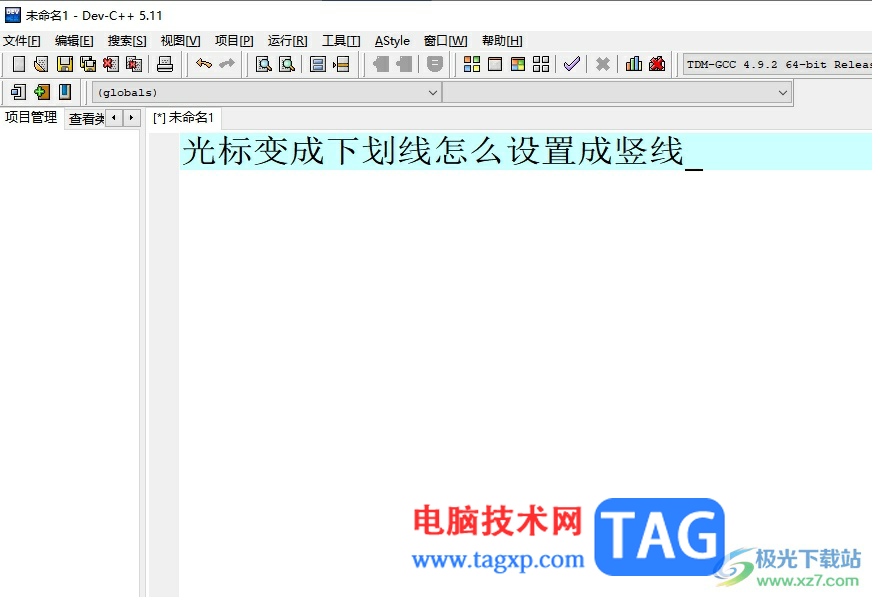
1.用户在电脑桌面上打开dev c++软件,并来到编辑页面上来进行设置,可以看到光标显示为下划线

2.接着在页面上方的菜单栏中点击工具选项,将会显示出下拉选项啦,用户选择其中的编辑器选项功能
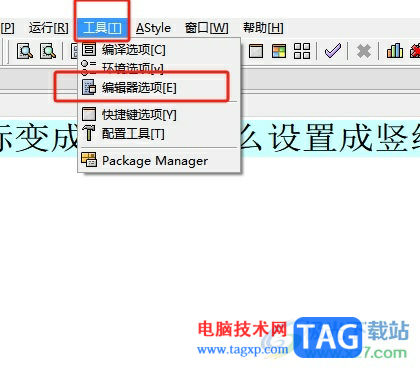
3.进入到编辑器属性窗口中,用户将选项卡切换到基本选项卡上
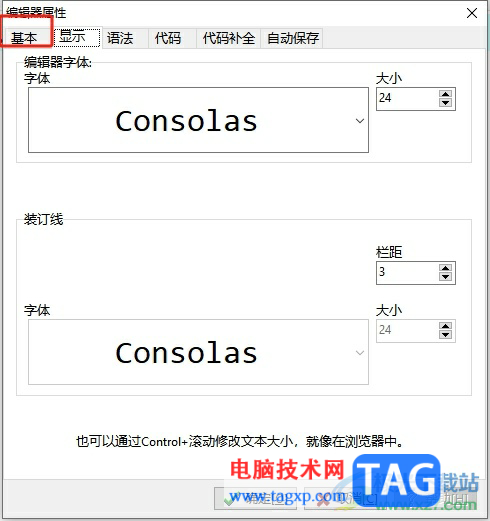
4.然后在下方的光标板块中找到插入状态光标选项,并将其设置为竖线选项并按下确定按钮即可
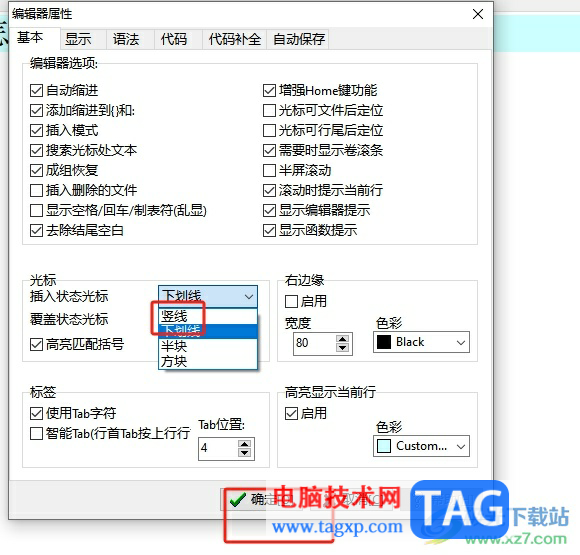
5.设置完成后,回到编辑页面上,用户可以看到鼠标光标的插入状态变成了竖线样式
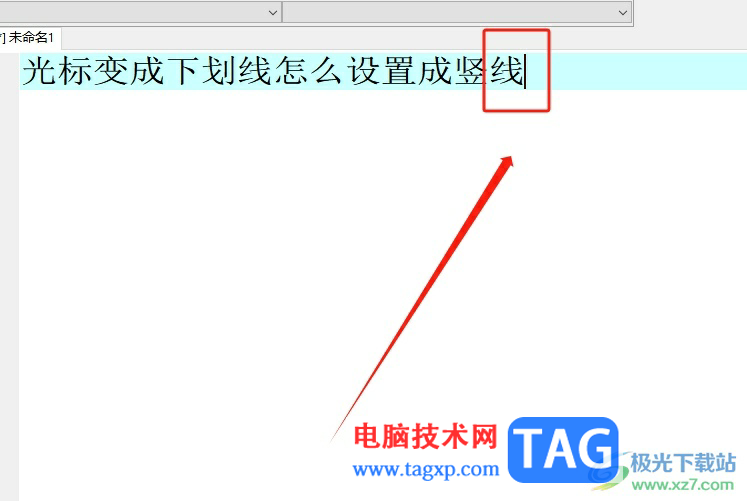
用户在使用dev c++软件编辑源代码时,会发现其中的光标显示为下划线,用户想要将其变成竖线,却不知道怎么来操作实现,这个问题用户只需进入到编辑器属性窗口中找到插入状态光标选项即可解决问题,方法简单易懂,因此感兴趣的用户可以跟着小编的教程操作试试看。
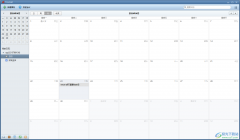 foxmail邮箱新建事务的方法
foxmail邮箱新建事务的方法
有的小伙伴在我们的电脑上会安装一个foxmail邮箱工具,这款软件......
 显示器无信号故障处理:为什么我的显示
显示器无信号故障处理:为什么我的显示
显示器无信号故障是一种常见的问题,尤其是在多设备连接或更......
 附加设备安装注意事项:安装附加设备时
附加设备安装注意事项:安装附加设备时
安装附加设备是提升电脑性能和功能的重要步骤,无论是为了游......
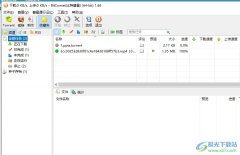 bitcomet删除无用的任务标签的教程
bitcomet删除无用的任务标签的教程
bitcomet是一款运用了p2p下载技术的工具,它拥有着强大且实用的......
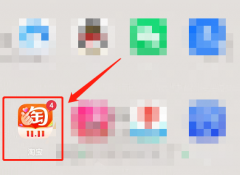 淘宝怎么切换购物车模式-淘宝切换购物车
淘宝怎么切换购物车模式-淘宝切换购物车
小伙伴们知道淘宝怎么切换购物车模式吗?今天小编就来讲解淘宝......

editplus是一款功能强大的可处理文本、html和程序语言的windows编辑器,为用户带来了许多实用的功能,帮助用户简单轻松的完成文本编辑或是代码编辑,因此editplus软件成为了一款不错的文字编辑...
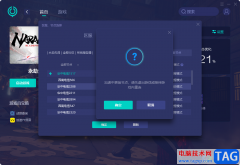
网易UU加速器是一款可以帮助小伙伴们解决游戏卡顿、掉帧等非常好用的加速器,这款加速器被非常多的小伙伴推荐使用,通过网易UU加速器可以让用户有一个更好的游戏体验,比如我们在玩某...

中望cad是一款国产二维cad软件,为用户提供了智能的图纸绘制平台,让用户可以简单轻松的完成设计工作,因此中望cad软件吸引了不少用户的喜欢,当用户使用中望cad软件时,常常需要用到块来...
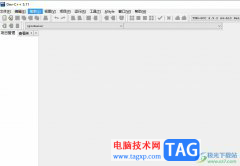
devc++是一个轻量级c/c++集成开发环境,很适合初学者来使用,其中强大的编辑器、编译器和调试器可以帮助用户轻松地完成c语言编程工作,因此devc++软件吸引了不少用户的喜欢,当用户在使用...
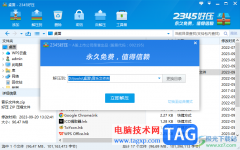
2345好压可以将电脑中一些大文件进行压缩操作,压缩之后也可以进行随时进行解压,有些时候,在电脑中编辑了比较大的文件夹,想要将文件夹快速的分享给自己的好友,那么直接发送文件夹...

obsstudio是一款专业性非常强悍的软件,大家可以通过这款软件进行各种相关的录制操作,比如可以进行窗口捕获或者是进行显示器捕获等,而一些小伙伴在使用该软件进行录制视频之后,发现不...
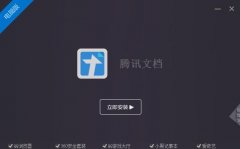
在我们使用腾讯文档的过程中,有的朋友可能会遇到打不开的情况,该怎么办呢?接下来小编就为大家带来了腾讯文档打不开解决办法哦,希望可以帮助到有需要的朋友哦。...

在AdobePhotoshop中我们可以实现各种专业化的图片编辑和创作,比如我们可以对图片进行后期的修复处理,设计各种主题的海报等等。如果我们需要在AdobePhotoshop中调整线条的粗细,小伙伴们知道...
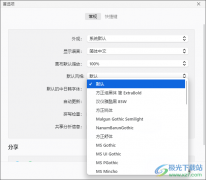
Xmind思维导图是一款非常火热的热门软件,我们可以在这款软件中尽情的进行思维导图的创建操作,很多时候,我们想要将其中的一些字体进行设置成默认,那么我们该如何设置呢,当我们进入...

爱剪辑怎么开启硬件加速导出呢?其实很简单的,以下内容就是小编整理的爱剪辑开启硬件加速导出教程,有需要的朋友一起来学习吧!...
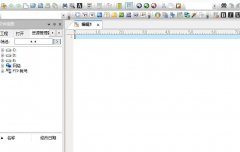
使用知乎怎么设置仅wifi下自动播放视频呢?想必有的网友还不太了解的,为此,今日小编带来的这篇文章就为大伙分享了知乎设置仅wifi下自动播放视频的详细教程,一起来看看吧。...
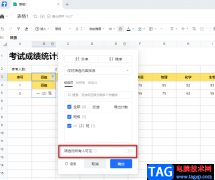
腾讯文档深受广大用户喜爱离不开它强大的在线编辑功能,它支持多人同时在线进行编辑,还能一边编辑一边自动对文档进行保存,避免了因为突发原因造成的内容丢失。在使用腾讯文档软件进...
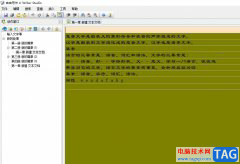
吉吉写作是一款非常实用的免费写作软件,它为用户提供了非常强大的功能,例如其中的自动保存功能,可以有效防止意外事件带来的损失,还为用户提供了文字纠错功能,减少用户输入文字的...
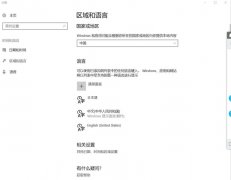
不少用户升级Win11系统语言修改不了中文怎么办?亲们或许不知道一些相关操作,那么今天小编就讲解Win11系统的语言设置教程哦,希望能够帮助到大家呢。...

百度影音播放器是大家都比较熟悉的一款视频播放器软件,大家在使用该软件的时候,也是会遇到一些问题需要解决,比如怎么删除播放记录,如果你在使用百度影音的时候,你添加了一些视频...